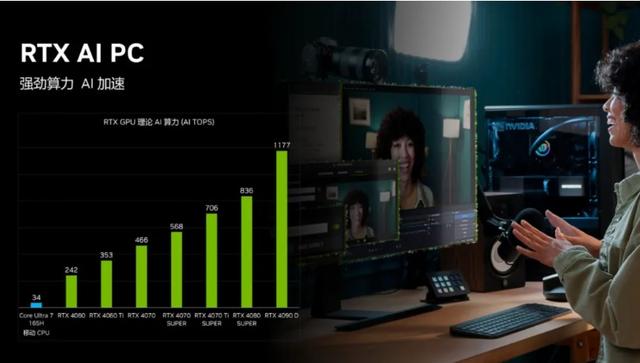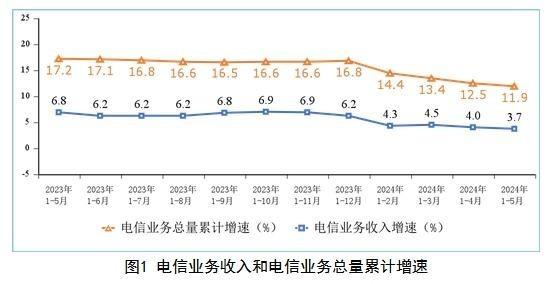Win10语言栏隐形术:一键告别桌面干扰
在Windows 10的广阔世界里,语言栏作为多语言用户切换输入法的得力助手,无疑为日常操作带来了极大便利。然而,对于追求极简桌面或特定使用场景下的用户而言,这个常驻的小图标有时却成了不必要的视觉干扰。别担心,今天我们就来揭秘如何在Windows 10系统中轻松隐藏语言栏,让你的桌面更加清爽整洁。
第一步:启航设置之旅
首先,我们需要找到通往设置的大门。在屏幕左下角,找到那个熟悉的Windows徽标(开始菜单图标),右键点击它,仿佛是在向系统发出指令:“带我去设置!”随后,在弹出的快捷菜单中,选择【设置】选项,我们的旅程就此开始。
第二步:深入设备核心
进入设置界面后,仿佛置身于一个高科技的指挥中心。在这里,我们需要找到与输入设备紧密相关的选项。滑动鼠标滚轮或点击左侧边栏,找到并点击【设备】选项。这一步,我们就像是打开了通往输入设备设置的秘密通道。
第三步:探索高级键盘设置
在设备页面中,继续深入探索。目光聚焦于【输入】这一板块,它正是我们调整键盘、鼠标等输入设备设置的关键所在。点击【输入】后,右侧页面会展开一系列相关设置,其中,【高级键盘设置】如同一个隐藏的宝藏,等待我们去发掘。点击它,我们即将触及语言栏隐藏的秘密。
第四步:解锁语言栏选项
进入高级键盘设置页面后,仿佛推开了一扇新世界的大门。在这里,我们可以看到关于键盘布局、语言切换等一系列高级设置。而我们要找的【语言栏选项】,就藏在这些设置之中。点击它,就像是激活了一个隐藏的开关,让我们能够自由控制语言栏的显示与隐藏。
第五步:勾选隐藏,告别干扰
终于,我们来到了语言栏选项的窗口。在这里,所有的控制权都掌握在你的手中。找到【隐藏】这一选项,毫不犹豫地勾选上它。这一刻,你仿佛是在对语言栏说:“再见了,我的老朋友,但在我需要的时候,我会召唤你回来。”点击【确定】或【应用】按钮,保存你的设置,语言栏就会从你的桌面上悄然消失,只留下一个更加简洁、清爽的工作环境。
结语:享受无干扰的桌面体验
完成以上步骤后,恭喜你,已经成功掌握了在Windows 10中隐藏语言栏的秘诀。现在,你的桌面更加整洁,视觉体验更加舒适。无论是专注于工作、学习,还是享受游戏和娱乐,都不再受到语言栏的干扰。当然,如果你需要切换输入法时,只需通过快捷键或其他方式呼出语言栏即可,灵活便捷,随心所欲。
通过这篇教程,希望每位Windows 10用户都能找到最适合自己的桌面布局,享受更加高效、舒适的电脑使用体验。记住,掌握技巧,让科技更好地服务于我们的生活和工作。